2019版川教版小学三年级上册信息技术教案
- 格式:doc
- 大小:1.27 MB
- 文档页数:35
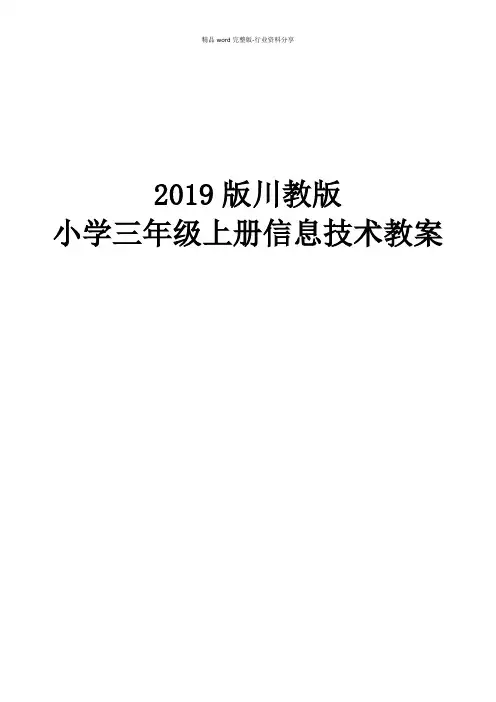
2019版川教版小学三年级上册信息技术教案教学设计表教学设计表第3节文明上网守公约 教学设计《轻点鼠标》教学设计一、教学内容四川教育出版社2019年8月第4版《信息技术》第二单元第一节《轻点鼠标》。
二、教学目标1、知识与技能(1)认识鼠标,知道鼠标的基本组成部分;(2)了解鼠标的指向、单击、双击、右击和拖放操作;掌握解鼠标的指向、单击、双击、右击技能;(2)学会利用鼠标单击打开和关闭软件。
2、过程与方法(1)通过讲解和PPT演示,让学生知道鼠标的相关理论知识;(2)通过玩小游戏,熟练使用鼠标的指向、单击、双击和右击操作,并学会打开和关闭软件。
3、情感态度与价值观(1)感受计算机的魅力,激发探索计算机的兴趣;(2)养成良好的使用计算机的习惯,学会对待游戏正确的态度。
三、教学重难点1. 重点:鼠标的指向、单击、双击和右击操作。
2. 难点:对待游戏的正确态度。
四、教学准备1、PPT课件;2、把“扫雷”游戏提前安装在学生机中或者通过老师的文件分发给学生们。
五、教学过程预设(一)导入1、师:“今天的信息技术课上,老师要向大家介绍一位新朋友,它就是鼠标。
”(PPT出示课题)2、预热老师利用PPT向学生展示生活中常见的一些鼠标。
(PPT展示图片)(二)新授1、学一学(1)鼠标有哪些部分组成呢?(2)该怎样和鼠标握手呢?(3)鼠标有哪些操作方式呢?(PPT展示相关知识,教师适时讲解)2、练一练:(1)以“记事本”为操作对象,让学生轻点鼠标,熟悉鼠标的五种操作方法。
(2)教师利用网络教室软件,后台巡视学生操作情况,同时对操作有困难的同学进行帮助。
3、试一试(1)打开“记事本”,仔细观察窗口的组成,试着移动鼠标,探索把窗口变得和电脑桌面一样大的方法。
(2)试着关闭刚才打开的窗口(二)巩固1、教学生玩“扫雷”游戏;(PPT展示相关知识,教师适时讲解)2、“玩一玩”活动,让学生利用“扫雷”游戏;练习鼠标的指向、单击、双击、右击操作,力争达到熟练程度。
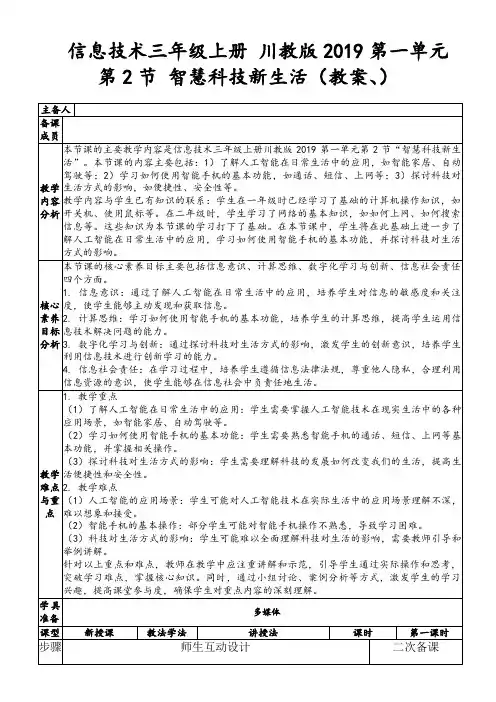
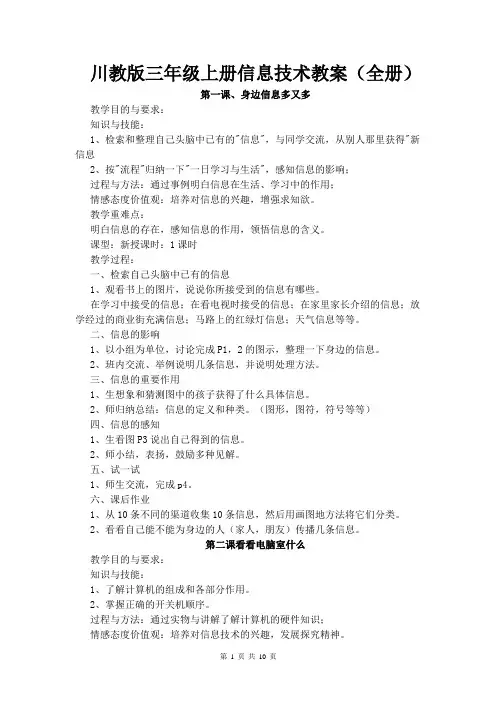
川教版三年级上册信息技术教案(全册)第一课、身边信息多又多教学目的与要求:知识与技能:1、检索和整理自己头脑中已有的"信息",与同学交流,从别人那里获得"新信息2、按"流程"归纳一下"一日学习与生活",感知信息的影响;过程与方法:通过事例明白信息在生活、学习中的作用;情感态度价值观:培养对信息的兴趣,增强求知欲。
教学重难点:明白信息的存在,感知信息的作用,领悟信息的含义。
课型:新授课时:1课时教学过程:一、检索自己头脑中已有的信息1、观看书上的图片,说说你所接受到的信息有哪些。
在学习中接受的信息;在看电视时接受的信息;在家里家长介绍的信息;放学经过的商业街充满信息;马路上的红绿灯信息;天气信息等等。
二、信息的影响1、以小组为单位,讨论完成P1,2的图示,整理一下身边的信息。
2、班内交流、举例说明几条信息,并说明处理方法。
三、信息的重要作用1、生想象和猜测图中的孩子获得了什么具体信息。
2、师归纳总结:信息的定义和种类。
(图形,图符,符号等等)四、信息的感知1、生看图P3说出自己得到的信息。
2、师小结,表扬,鼓励多种见解。
五、试一试1、师生交流,完成p4。
六、课后作业1、从10条不同的渠道收集10条信息,然后用画图地方法将它们分类。
2、看看自己能不能为身边的人(家人,朋友)传播几条信息。
第二课看看电脑室什么教学目的与要求:知识与技能:1、了解计算机的组成和各部分作用。
2、掌握正确的开关机顺序。
过程与方法:通过实物与讲解了解计算机的硬件知识;情感态度价值观:培养对信息技术的兴趣,发展探究精神。
重点:计算机的组成、各部分的作用及开机、关机的正确操作。
难点:正确理解各部分的作用。
教学过程:一、创设情境、激发兴趣同学们都见过电脑,可是你了解电脑的每一个部分吗?这不,小博士和爸爸一大早就来到电脑城,买了一台电脑回家。
电脑来到新家,兴奋得晚上都睡不着觉了。
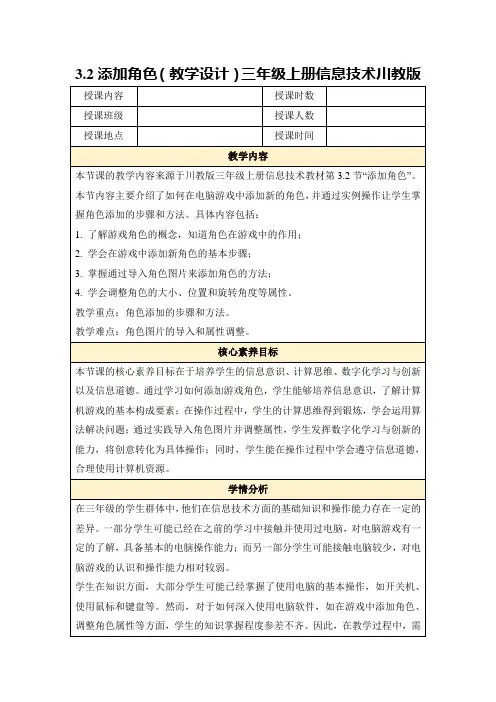
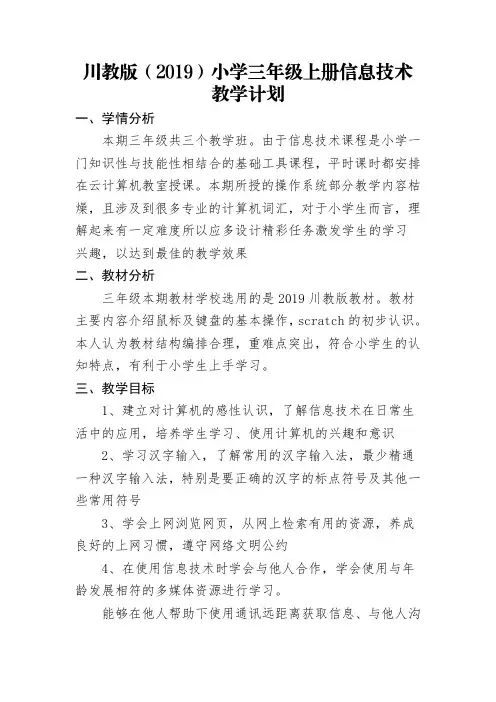
川教版(2019)小学三年级上册信息技术教学计划一、学情分析本期三年级共三个教学班。
由于信息技术课程是小学一门知识性与技能性相结合的基础工具课程,平时课时都安排在云计算机教室授课。
本期所授的操作系统部分教学内容枯燥,且涉及到很多专业的计算机词汇,对于小学生而言,理解起来有一定难度所以应多设计精彩任务激发学生的学习兴趣,以达到最佳的教学效果二、教材分析三年级本期教材学校选用的是2019川教版教材。
教材主要内容介绍鼠标及键盘的基本操作,scratch的初步认识。
本人认为教材结构编排合理,重难点突出,符合小学生的认知特点,有利于小学生上手学习。
三、教学目标1、建立对计算机的感性认识,了解信息技术在日常生活中的应用,培养学生学习、使用计算机的兴趣和意识2、学习汉字输入,了解常用的汉字输入法,最少精通一种汉字输入法,特别是要正确的汉字的标点符号及其他一些常用符号3、学会上网浏览网页,从网上检索有用的资源,养成良好的上网习惯,遵守网络文明公约4、在使用信息技术时学会与他人合作,学会使用与年龄发展相符的多媒体资源进行学习。
能够在他人帮助下使用通讯远距离获取信息、与他人沟通,开展直接和独立的学习,发展个人的爱好和兴趣6、初步掌握scratch的使用方法。
四、重难点分析1、了解计算机的用处,激发学生学习信息技术的兴趣2、鼠标的指向、单击、双击、拖动操作。
3、能通过关闭按钮关闭窗口,4、通过游戏,使学生有兴趣地掌握鼠标的基本操作5.scratch编程的指令,区分角色、舞台等选项五、教学措施1、认真组织教学,认真对学生进行辅导2、实行切实可行的教学方法,对学生进行知识的传授。
3、由于学校存在人多机少的情况,所以采用小组学习的方式进行教学,注重每个学生的学习力争使每个学生都能完成一节课的任务4、对课堂进行实时监控,及时解决一些突发事件,使学生能集中精力学习。
5、尽可能地多安排上机时间,让学生更多地熟悉软件环境,提高学生的动手能力。
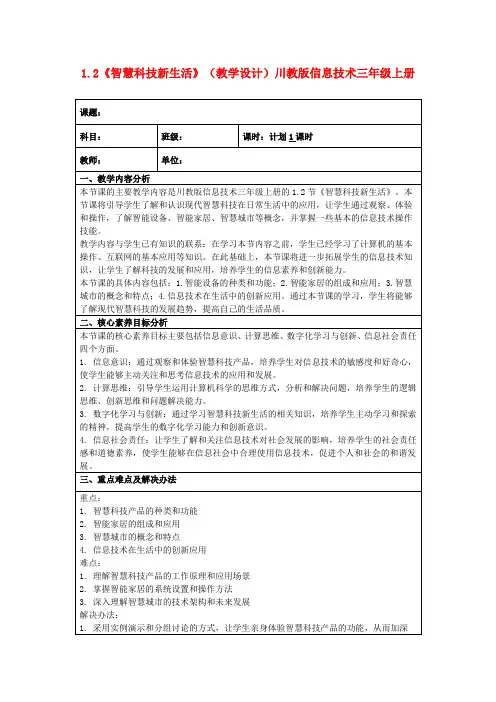
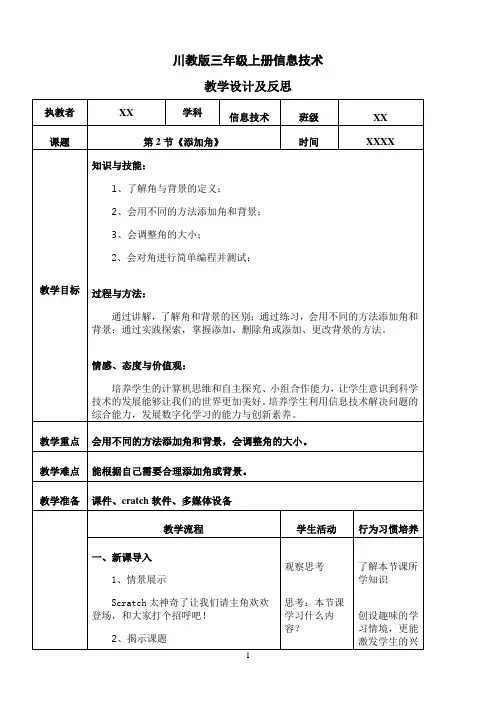
川教版三年级上册信息技术教学设计及反思教学设计教学设计二、新知学习(一)技能学习,试一试在 Scratch里,人物、动物等可作为角,场景可以作为舞台上的背景。
1、添加角点击角列表区的,再选择一种添加方式即可添加角如图3-2-1所示的四个按钮。
请你和同学们起探究,这四个按钮有什么作用。
1从角库里选择角。
如图3-2-2所示。
2绘制新角,添加到舞台。
如图3-2-3所示。
3从本地文件中上传图片作为角。
如图3-2-4所示。
2、添加背景点击屏幕右下角的即可添加背景。
操作方法与添加角的方法类似,请同学们试一试吧!(二)操作实践,做一做1、添加角"欢欢"将图片"欢欢旋转Ang"上传到舞台作为角。
2、调整角大小改变红圈里的数值,就能改变角的大小。
如图3-2-5所示。
观察学习学习操作练习学习,实践思考学习趣;学习如何添加角培养动手能力学生利用自主探究、小组合作、实践操作的方法去解决问题;师生直观演示更具说服力,加深印象。
培养学生举一反三、学习迁移的能力;鼓励学生尝试完成操作练习。
3、删除舞台中不需要的角选择角图标,点击右上角的,即可删除角。
三、巩固练习1、参照前面组合积木的方法编写脚本。
如图3-2-6所示。
2、点击运行,让欢欢同大家打个招呼。
如图3-2-7所示。
四、拓展延伸1、尝试为舞台添加一个合适的背景。
2、你还知道哪些添加、删除角或者添加、更改背景的方法五、课堂小结通过学习,你学会了哪些本领凋遇到了哪些困难是怎么解决的你还有什么新的发现六、作业布置预习下一课《变换造型》。
观察实践操作练习操作练习实践,交流分享交流预习下课采用了分层教学法,关注学生差异,发展学生个性。
学习反馈学会倾听培养自主学习能力。
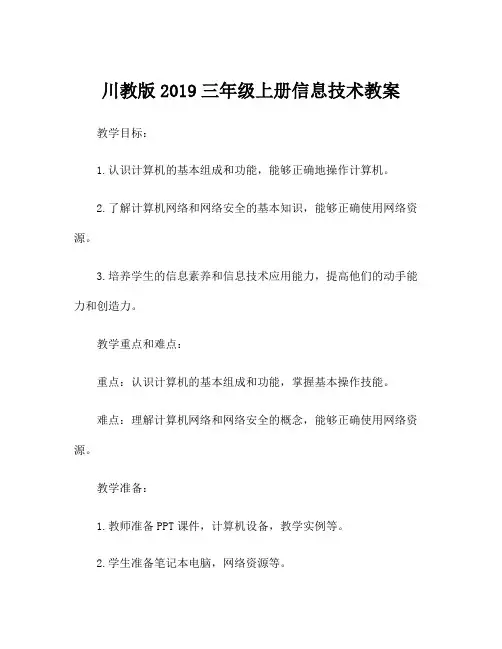
川教版2019三年级上册信息技术教案教学目标:1.认识计算机的基本组成和功能,能够正确地操作计算机。
2.了解计算机网络和网络安全的基本知识,能够正确使用网络资源。
3.培养学生的信息素养和信息技术应用能力,提高他们的动手能力和创造力。
教学重点和难点:重点:认识计算机的基本组成和功能,掌握基本操作技能。
难点:理解计算机网络和网络安全的概念,能够正确使用网络资源。
教学准备:1.教师准备PPT课件,计算机设备,教学实例等。
2.学生准备笔记本电脑,网络资源等。
教学过程:一、导入新知识1.教师利用PPT展示计算机的基本组成和功能,让学生了解计算机是由硬件和软件两部分组成的,并讲解主要硬件设备的作用。
2.通过举例子让学生了解计算机的基本操作。
二、讲解计算机网络和网络安全1.让学生了解计算机网络的定义和作用,并讲解网络的分类和组成。
2.针对网络安全问题,让学生学习网络安全的基本知识和注意事项。
三、操作实践1.让学生分组进行实验,通过实际操作来了解计算机的基本操作和网络资源的使用。
2.教师布置作业,让学生通过网络资源查找相关信息并整理成报告。
四、课堂小结1.教师总结本节课的重点知识,强调计算机和网络资源的正确使用和网络安全的重要性。
2.学生进行课后反思和讨论,提出问题并与老师进行交流。
五、作业布置1.要求学生查找有关计算机网络和网络安全的资料,整理成报告。
2.要求学生通过网络资源学习和掌握基本操作技能,并做好笔记。
六、教学反思通过本节课的教学过程,我发现学生对计算机网络和网络安全的知识了解还不够深入,需要在教学中增加生动有趣的教学活动,提高学生的学习兴趣。
同时,在教学中要把握好知识的难度,让学生在轻松愉快的氛围中学习,提高他们的学习效果。

2019版川教版小学三年级上册信息技术教案2019版川教版小学三年级上册信息技术教案教学设计表教学设计表第3节文明上网守公约教学设计《轻点鼠标》教学设计一、教学内容四川教育出版社2019年8月第4版《信息技术》第二单元第一节《轻点鼠标》。
二、教学目标1、知识与技能(1)认识鼠标,知道鼠标的基本组成部分;(2)了解鼠标的指向、单击、双击、右击和拖放操作;掌握解鼠标的指向、单击、双击、右击技能;(2)学会利用鼠标单击打开和关闭软件。
2、过程与方法(1)通过讲解和PPT演示,让学生知道鼠标的相关理论知识;(2)通过玩小游戏,熟练使用鼠标的指向、单击、双击和右击操作,并学会打开和关闭软件。
3、情感态度与价值观(1)感受计算机的魅力,激发探索计算机的兴趣;(2)养成良好的使用计算机的习惯,学会对待游戏正确的态度。
三、教学重难点1. 重点:鼠标的指向、单击、双击和右击操作。
2. 难点:对待游戏的正确态度。
四、教学准备1、PPT课件;2、把“扫雷”游戏提前安装在学生机中或者通过老师的文件分发给学生们。
五、教学过程预设(一)导入1、师:“今天的信息技术课上,老师要向大家介绍一位新朋友,它就是鼠标。
”(PPT出示课题)2、预热老师利用PPT向学生展示生活中常见的一些鼠标。
(PPT展示图片)(二)新授1、学一学(1)鼠标有哪些部分组成呢?(2)该怎样和鼠标握手呢?(3)鼠标有哪些操作方式呢?(PPT展示相关知识,教师适时讲解)2、练一练:(1)以“记事本”为操作对象,让学生轻点鼠标,熟悉鼠标的五种操作方法。
(2)教师利用网络教室软件,后台巡视学生操作情况,同时对操作有困难的同学进行帮助。
3、试一试(1)打开“记事本”,仔细观察窗口的组成,试着移动鼠标,探索把窗口变得和电脑桌面一样大的方法。
(2)试着关闭刚才打开的窗口(二)巩固1、教学生玩“扫雷”游戏;(PPT展示相关知识,教师适时讲解)2、“玩一玩”活动,让学生利用“扫雷”游戏;练习鼠标的指向、单击、双击、右击操作,力争达到熟练程度。
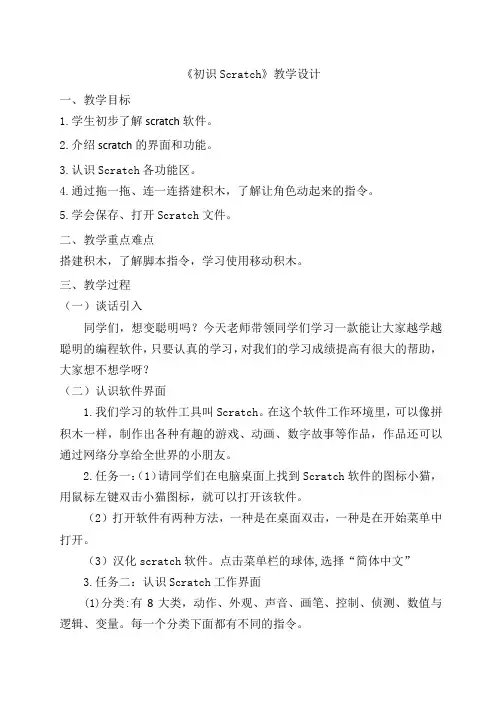
《初识Scratch》教学设计一、教学目标1.学生初步了解scratch软件。
2.介绍scratch的界面和功能。
3.认识Scratch各功能区。
4.通过拖一拖、连一连搭建积木,了解让角色动起来的指令。
5.学会保存、打开Scratch文件。
二、教学重点难点搭建积木,了解脚本指令,学习使用移动积木。
三、教学过程(一)谈话引入同学们,想变聪明吗?今天老师带领同学们学习一款能让大家越学越聪明的编程软件,只要认真的学习,对我们的学习成绩提高有很大的帮助,大家想不想学呀?(二)认识软件界面1.我们学习的软件工具叫Scratch。
在这个软件工作环境里,可以像拼积木一样,制作出各种有趣的游戏、动画、数字故事等作品,作品还可以通过网络分享给全世界的小朋友。
2.任务一:(1)请同学们在电脑桌面上找到Scratch软件的图标小猫,用鼠标左键双击小猫图标,就可以打开该软件。
(2)打开软件有两种方法,一种是在桌面双击,一种是在开始菜单中打开。
(3)汉化scratch软件。
点击菜单栏的球体,选择“简体中文”3.任务二:认识Scratch工作界面(1)分类:有8大类,动作、外观、声音、画笔、控制、侦测、数值与逻辑、变量。
每一个分类下面都有不同的指令。
(2)积木区:选择了哪个类别的,在积木区就会显示出这个类别的全部积木。
(3)脚本搭建区:搭建积木的台子(4)舞台:角色表演的地方。
(5)舞台背景:更换舞台的背景。
(6)角色列表:选择不同的演员。
4.任务三:尝试制作一个简单的动画(1)创建角色要制作一个动画我们先做什么,再做什么?先在角色列表中创建一个角色,默认的情况是已经有-个小猫的角色,如果你想自己创建一个新角色,可以通过这三个按钮来实现。
我们在Scratch里选择好角色后,就可以为角色搭建脚本了。
请同学们按照以下步骤,尝试搭建。
(2)小花已经站在舞台的中间了,你们想它怎么演?老师想它动起来,先到控制类拖一块当绿旗被点击,再到动作程序指令区下面拖拽一块移动10步指令到脚本区,放在绿旗下面。
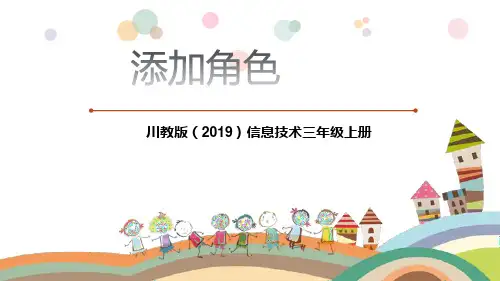
第一课信息与我的计算机朋友教学目标:知识与技能:了解信息的相关常识和信息与我们的生活、学习的关系知道计算机的主要组成设备及其功能了解计算机在生活学习中的应用情况情感态度:培养学生良好的上机习惯教学重点:计算机的主要组成设备及其功能教学难点:计算机各部分功能的理解教学准备:计算机主要组成设备方面的实物、视频短片、图片等计算机应用方面的实物、视频短片、图片等教学过程:一、引入,激趣,将学生的注意力引入到课堂教学中①播放一段关于烽火狼烟的视频。
②提问:烽火狼烟告诉我们什么?③接着分析发生在身边的事,提问:同学们举手的动作传递着什么呢?(学生观看视频,回答问题。
学生思考并回答问题)二、信息与我们的学习和生活。
让学生感受我们生活在信息社会里,信息与我们的学习、生活息息相关①请同学们看书P1中的图1-1.图1-2.图1-3.图1-4②提问:每幅图能带给我们什么信息?③评价三、信息的记录方式与计算机朋友。
让学生初步了解信息记录的相关知识激趣,促使同学们想和计算机交朋友,让它成为我们生活和学习中的好朋友。
学生通过看书和观看视频,了解信息记录方式的变化情况,学生回答问题,谈谈自己对信息记录方式变化感受。
①请同学们看书P2了解信息记录方式的变化②请同学们观看信息记录变化的一段视频短片③提问:通过看书和观看视频,同学们有什么感受?④评价四、计算机基本组成及其功能。
学生在自身知识建构的基础上提出自己的想法、看法,充分发挥学生学习的主体性。
让学生对计算机相关知识有一个较全面的了解学习计算机基本组成部分及其功能的相关知识巩固学生对计算机组成及功能知识的掌握①提问:请孩子们说说自己所见过的计算机的样子?②演示视频、图片、实物等介绍计算机的发展过程③请学生看书P4图1-9试着填图④提问:试着说说计算机各组成部分的功能⑤做游戏:《角色扮演》每4-5个孩子分别扮演计算机的主要组成部分、并相互讨论说说各自的作用五、计算机在学习和生活中的应用及良好行为习惯的养成。
2019版川教版小学三年级上册信息技术教案教学设计表教学设计表第3节文明上网守公约教学设计《轻点鼠标》教学设计一、教学内容四川教育出版社2019年8月第4版《信息技术》第二单元第一节《轻点鼠标》。
二、教学目标1、知识与技能(1)认识鼠标,知道鼠标的基本组成部分;(2)了解鼠标的指向、单击、双击、右击和拖放操作;掌握解鼠标的指向、单击、双击、右击技能;(2)学会利用鼠标单击打开和关闭软件。
2、过程与方法(1)通过讲解和PPT演示,让学生知道鼠标的相关理论知识;(2)通过玩小游戏,熟练使用鼠标的指向、单击、双击和右击操作,并学会打开和关闭软件。
3、情感态度与价值观(1)感受计算机的魅力,激发探索计算机的兴趣;(2)养成良好的使用计算机的习惯,学会对待游戏正确的态度。
三、教学重难点1. 重点:鼠标的指向、单击、双击和右击操作。
2. 难点:对待游戏的正确态度。
四、教学准备1、PPT课件;2、把“扫雷”游戏提前安装在学生机中或者通过老师的文件分发给学生们。
五、教学过程预设(一)导入1、师:“今天的信息技术课上,老师要向大家介绍一位新朋友,它就是鼠标。
”(PPT出示课题)2、预热老师利用PPT向学生展示生活中常见的一些鼠标。
(PPT展示图片)(二)新授1、学一学(1)鼠标有哪些部分组成呢?(2)该怎样和鼠标握手呢?(3)鼠标有哪些操作方式呢?(PPT展示相关知识,教师适时讲解)2、练一练:(1)以“记事本”为操作对象,让学生轻点鼠标,熟悉鼠标的五种操作方法。
(2)教师利用网络教室软件,后台巡视学生操作情况,同时对操作有困难的同学进行帮助。
3、试一试(1)打开“记事本”,仔细观察窗口的组成,试着移动鼠标,探索把窗口变得和电脑桌面一样大的方法。
(2)试着关闭刚才打开的窗口(二)巩固1、教学生玩“扫雷”游戏;(PPT展示相关知识,教师适时讲解)2、“玩一玩”活动,让学生利用“扫雷”游戏;练习鼠标的指向、单击、双击、右击操作,力争达到熟练程度。
(教师及时巡视学生参与情况)六、总结1、今天的课堂上,我们班小朋友表现很棒,很多同学都能熟练运用鼠标的单击、移动、双击和右击操作,有些同学甚至都成了“扫雷”的高手。
2、进行防沉溺游戏教育。
在这里,老师要强调的是:适当的游戏,能帮助我们掌握一些必备的技能,同时收获愉悦的心情。
过度沉溺于游戏,会让我们丧失斗志,陷入万劫不复的境地。
所以同学们玩游戏的时候一定有节制,千万不能做玩物丧志的人!3、安排下节课内容如果大家能记住老师的话,下一节课老师会再教给大家一个新的小游戏。
别忘了,拖动我们还没练习呢!今天的课就上到这里了,请同学们将物品摆放整齐,有序离开!(老师PPT出示下课结束语等,让学生在整理物品的同时,再次感受信息技术课的魅力,激发他们下次学习的兴趣)《第2节敲击键盘》教学设计的键。
而且这些字符在键中的位置都是以上下的形式出现。
现在同学们找找主键盘区中有多少这种键子,看谁找的最快。
任务三:掌握空格键师:现在老师要开始考你们了,注意听哟!主键盘区中现在还剩下什么键子,它们都长样?3、巩固练习(二)、键盘操作指法1、基本键现在我们就来试试如何让我们的漂亮小手在键盘中找到它们的家。
如何确定基准键位? 首先,我们先找到主键盘区第三排上的“ASDF 和JKL;”这8个键叫基本键。
把左手食指放在“F”键上,右手食指放在“J”键上,双手的其他手指自然地落放在相应键位上。
然后,把我们双手大拇指放在空格键上。
【给大家几分钟时间练习,我指导指导】〖出示课件〗2、手指分区下面让我们看看键盘上那么多的键子,如何让我们的每个手指司令管好它们各自的兵。
而且还不能累到某一个司令哟!除双手的大拇指司令负责敲击空格键外,其它的手指司令都有自己应该负责的兵及管辖的区域。
其它各手指司令的分工如下图。
〖出示课件〗同学们,要提高打字的速度,必须熟悉键盘。
我们可以按照基准键位“A”“S”“D”“F”“””“K”“L”“;”,分步骤地记住各按键的位置。
使用正确指法,反复练习,熟能生巧,就可以实现“盲打”。
3、巩固练习现在我们来做一个游戏给我们手指司令找兵。
把它的兵和手指司令连起来。
〖出示课件〗4、学习延伸,试一试键盘上除了字母、数字和符号键以外,还有许多其他键。
这些键都有相应的功能。
例如:是回车键。
主要作用是执行某一命令,在文字编辑时有换行的作用。
是大写锁定键。
敲击后,键盘右上角“caps lock”指示灯会亮起来,这时输入的所有字母都是大写状态。
是取消或退出键。
比如在上网时,如果点错了某个网址,直接按ESC键即可停止打开当前网页;在Windows系统中,点击左下角“开始”后,按ESC键,可以退出菜单。
键盘上更多的功能键、控制键、组合键功能等待你去慢慢发现。
(三)、键盘操作姿势教师演示部分坐势,让学生自己去判断那个姿势比较好看?再讲解键盘操作是一项非常重要的技能。
学会正确、规范地操作,有利于快速、准确地输入而且不易疲劳。
同时还比较美观!1、正确的击键坐姿:手腕与前臂保持同一水平,眼睛和屏幕要保持适当的距离。
2、健康用眼,预防近视三、总结板书设计:第二单元和电脑的亲密接触第2节敲击键盘一、认识键盘分区:功能键区、主键盘区、编辑键区、小键盘区二、键盘操作指法:基本键:ASDF JKL;三、键盘操作姿势:1、正确的击键坐姿2、健康用眼,预防近视第三节熊猫欢欢写日记教学目标:1、知识与技能①掌握“记事本”程序的使用方法,并学会输入拼音字母。
②学会切换输入法的方法并输入文字。
③学会用“双字符键”输入带符号的算式,会保存文件等。
2、过程与方法通过电脑操作练习,学会用“记事本”程序写日记的方法。
3、情感态度价值观激发学生热爱学习,善于思考的习惯。
体验将所学知识和技能应用于生活的乐趣。
教学重点:①“记事本”程序的使用方法②切换输入法为搜狗拼音输入法并输入文字。
③用“双字符键”输入带符号的算式,会保存文件教学难点:①切换输入法为搜狗拼音输入法并输入文字②用“双字符键”输入带符号的算式,会保存文件教学过程:一、新知导入欢欢经过认真学习,终于熟悉了鼠标和键盘!欢欢迫不及待地试着用电脑写起了日记。
二、新知讲解(一)幵动脑筋,想一想打开电脑中的“记事本”,按照下面的拼音直接敲击键盘上对应的字母键,观察记事本中有什么变化。
1.思考题:如何打开记事本?执行[开始] [程序] [附件] [记事本]菜单命令,启动“记事本”。
2.(1)我们发现:虽然键盘的键位上标示的都是英文大写字母,但按下相应的字母键后,屏幕上显示的是该键位的小写字母。
(2)小提示:①记事本里闪烁的光标“|”表示将要输入字符的位置,可以用键盘的上、下、左、右键移动光标,也可以用鼠标单击定位。
②输入错误时,用退格键Backspace可以删除光标左边的字符,用删除键Delete可以删除光标右边的字符。
2.小练习(1)按下回车键后,光标移至下一行。
(2)按下空格键后,光标向后移动一个字符位。
(3)按下退格键后,光标向左移动一个字符,如果该处有字符,会将该处字符删除。
(4)在已输入的区域,按下其中一个光标移动键,光标会会向上或向下或向左或向右移动。
3.如何用键盘输人汉字“喜欢”?说一说你的方法。
(二)知识积累,学一学:电脑的输入状态需要进行中、英文输入法的切换,在英文状态下输入的是英文,在中文状态下才能输人中文。
如果需要切换输人法,通常可以按住键盘的 Ctrl 键,再按下空格键,即可进行中、英文输入法的切换。
按住键盘的Ctrl 键,再按下Shift 键,还可切换不同的输入法。
1.搜狗拼音输入法的转换单击软键盘,出现输入法选择菜单,单击搜狗拼音输入法,桌面出现搜狗拼音输入法2.在搜狗拼音输入法下词组的输入方法例:喜欢全拼:xihuan简拼:xih xh3.请同学们选择拼音输入法,在记事本中,输入“我很喜欢用电脑”。
4.小提示汉字中有很多同音字,用拼音输入法输入汉字时,用鼠标点击“文字待选框’上的翻页按钮或者敲击键盘上的+=、- —双字符键可以翻页查找需要的文字。
按词组输入或整句输入可以提高输入速度。
(三)仔细观察,看一看1.下面有两个算式:142+857=999 14+28+57=99师:这两个算式中除了数字以外,还有哪些符号?在键盘上找到这些符号,看看它们所在的按键和字母键有什么不同?2.小提示:像这样键帽上有两个字符的键,叫作“双字符键”,其中上面的字符叫"上档字符”,下面的字符叫“下档字符”或者"本位字符”。
要输入"上档字符”,先按住上档键Shift 不放,再敲击对应的双字符键就可以实现输入。
3.双字符符号输入①双字符键:上档符号、下档符号②数字符号键:共21个键。
每个键面上都有上下两种符号,也称双字符键。
上面的一行称为上档符号,下面的一行称为下档符号。
4.自主探索①如何输入双字符键中的下档符号?例如:“,”“.”“/”直接输入相应下档符号即可。
②如何输入双字符键中的上档符号?例如:“<”“>”“?”先按下上档键(Shift)不放,接着再输入相应上档符号。
5.经验总结①上档符号输入:先按住上档键(Shift)不放,再输入相应的上档符号。
②下档符号输入:直接输入相应的下档符号。
(四)互帮互助,做一做:在记事本中输入上面两个算式。
(五)巩固练习,做一做:通过前面的学习,欢欢已经学会了输入汉字、数字、符号等的方法,他开始写日记了。
开动脑筋,想一想:1. 欢欢的日记写好了,怎样才能把日记保存下来?2. 在电脑上已经保存了的日记,再次开机,可以从哪里找到?3.小提示:在电脑上写曰记、画画等,如果屏幕上的内容没有及时保存,出现异常关机或断电的情况,所有内容都会消失。
因此,要养成及时保存的习惯。
保存好的作品可以随时在电脑上打开欣赏或继续修改。
记住,修改后一定要再次保存哦!4.思考题熟悉文件保存步骤。
三、学习延伸,试一试请同学们试着把唐诗《春晓》输入到电脑中。
春晓[唐]孟浩然春眠不觉晓,处处闻啼鸟。
夜来风雨声,花落知多少。
四、课堂总结今天,我们学习了什么知识?打开记事本,切换至搜狗拼音输入法,并输入拼音字母、文字、带符号的算式,认识双字符键、控制键、上档键、回车键、退格键、删除键等和它们的作用!日记写完后记得保存哟!五、板书设计1.打开“记事本”程序熊猫欢欢写日记 2.输入拼音字母快乐学习3.切换输入法为搜狗拼音输入法并输入文字健康受益4.用“双字符键”输入带符号的算式,会保存文件……六、作业布置请用拼音输入法在记事本里输入自己喜欢的一首童谣并保存。
第4节多样的输入方式一、教学目标:1、知识与技能①认识、体验几种常见的输入方式②畅想未来输入法2、过程与方法①学生通过观察、体验不同的输入方式,感受输入方式多样化,体验科技为人类带来的便利②学生畅想未来输入法3、情感态度价值观学生产生运用不同输入方式输入文本的兴趣,惊叹科技的魅力,积极创新思维,立志为科学发展做贡献。